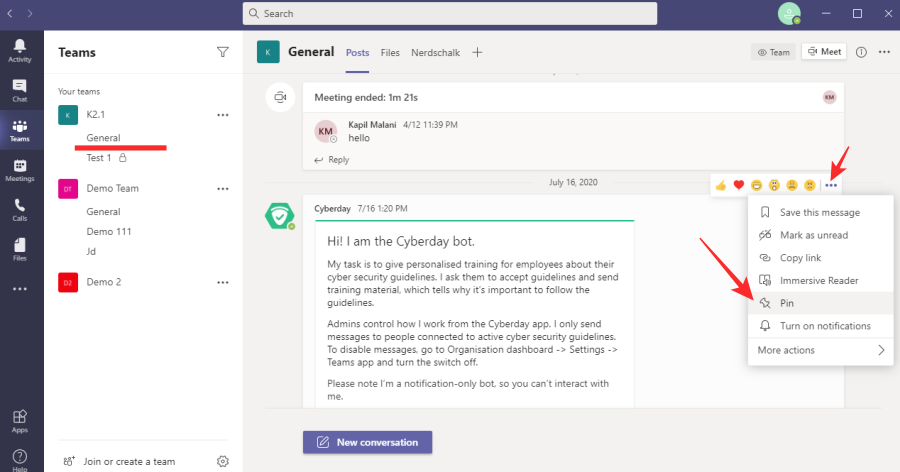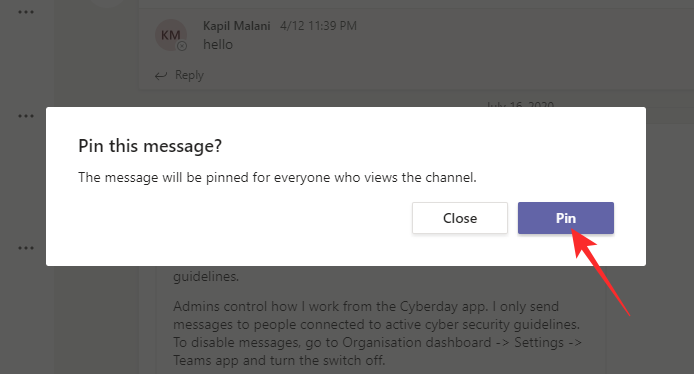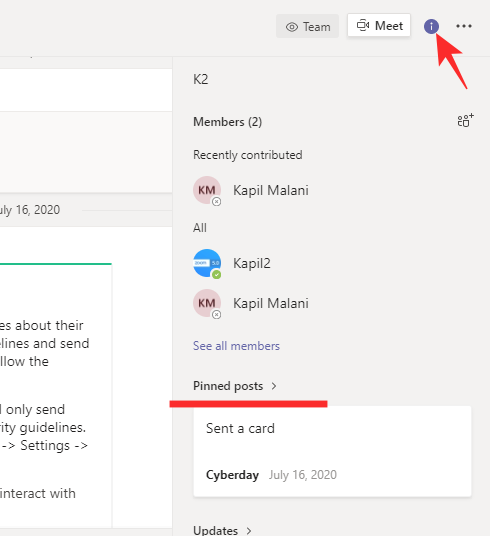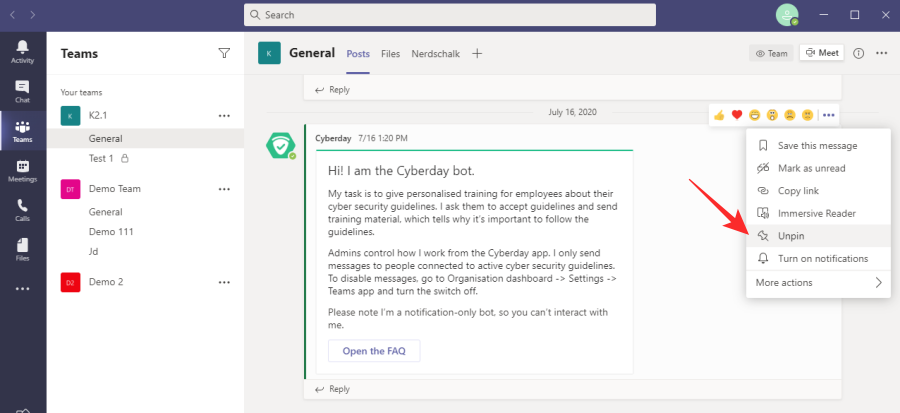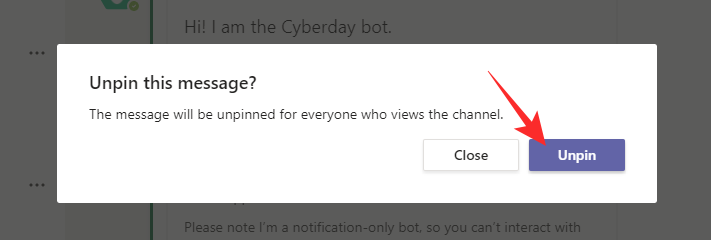Microsoft Teams sa od začiatku pandémie stal jednou z popredných aplikácií pre videokonferencie, najmä pre vzdelávacie inštitúcie a veľké organizácie. Na rozdiel od Zoom a Google Meet prichádza Teams s množstvom zložitých vrstiev, ktoré môžu trochu sťažiť prístup.
Dnes sa teda pozrieme na jednu podceňovanú, no zásadnú funkciu v Microsoft Teams – Pripnutie správy – a povieme vám, ako ju čo najlepšie využiť.
Súvisiace: Kde sa nachádzajú súbory na nahrávanie a sťahovanie Microsoft Teams
Obsah
Čo robí pripnutie správy?
Keď pripnete správu, správa sa stane oveľa viditeľnejšou pre všetkých členov konkrétneho kanála. Tento trik je užitočný najmä pre veľmi veľké kanály, kde sa chaty zvyčajne strácajú takmer pravidelne. Keď je správa pripnutá, používatelia dostanú možnosť zobraziť všetky pripnuté správy z jedného priestoru.
Súvisiace : Ako znížiť hluk na pozadí v tímoch
Ako pripnúť správu
Pripnutie správy na Microsoft Teams je celkom jednoduché. Najprv spustite aplikáciu a prihláste sa pomocou svojho používateľského mena a hesla. Teraz prejdite na kanál a umiestnite kurzor myši na správu, ktorú chcete pripnúť.
Vyskočí mini menu s emojis a malým tlačidlom elipsy. Kliknutím na malé tlačidlo rozbalíte. Potom kliknite na položku Pripnúť.
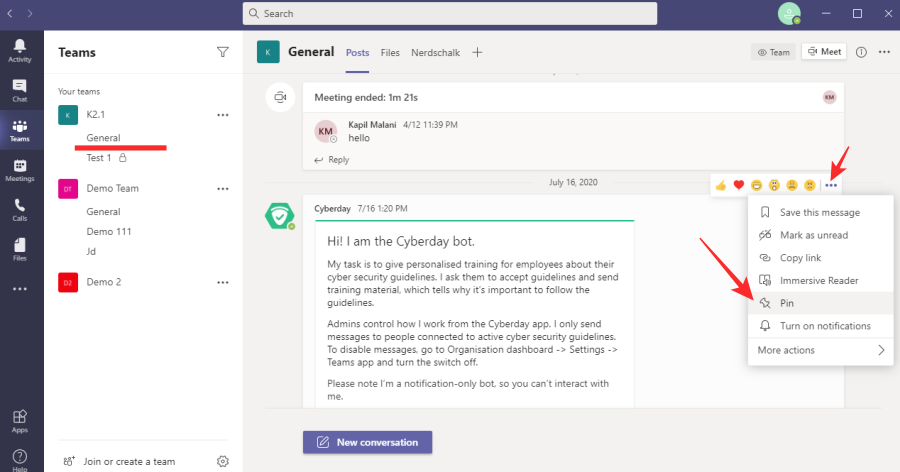
Nakoniec potvrďte svoju akciu opätovným stlačením tlačidla „Pripnúť“.
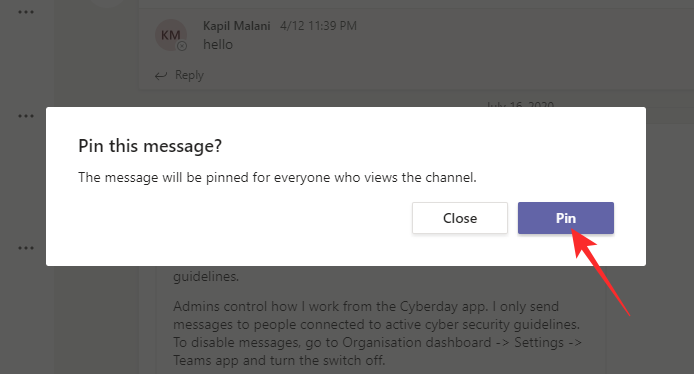
To je všetko!

Súvisiace: Nedá sa nahrať súbor na Microsoft Teams? Tu je návod, ako problém vyriešiť
Ako čítať pripnuté správy
Teraz, keď už viete, ako pripnúť správu, budete sa musieť naučiť spôsob čítania správ, ktoré ste pripli predtým. Na rozdiel od niektorých iných aplikácií, pripnutie správy v Microsoft Teams ju automaticky neposunie na začiatok. Musíte kliknúť na niekoľko tlačidiel, aby ste sa dostali do oblasti, kde si môžete prečítať pripnuté správy.
Najprv spustite aplikáciu Microsoft Teams a prejdite na kanál, kde sú pripnuté správy/správy. Teraz kliknite na malú ikonu „i“ hneď vedľa tlačidla „Stretnúť“.
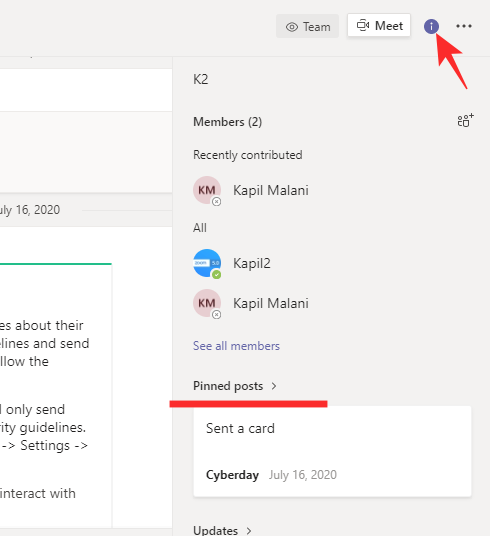
Toto miesto vám povie, o čom je kanál, a tiež vám ukáže správy, ktoré sú momentálne pripnuté. Príspevky, ktoré sú momentálne pripnuté, nájdete pod bannerom „Pripnuté príspevky“. Ak máte príliš veľa pripnutých správ, vždy môžete kliknúť na uvedený banner „Pripnuté príspevky“, aby ste správy rozbalili.
Súvisiace: Chýba možnosť pozadia Microsoft Teams? Tu je návod, ako opraviť
Môžete pripnúť správy z mobilnej aplikácie Microsoft Teams?
Mobilný klient Microsoft Teams je sám o sebe dosť výkonný. Pokiaľ však ide o jemnejšie detaily, stále je potrebné vyriešiť niekoľko problémov. Odteraz nie je možné pripnúť správu pomocou aplikácie Microsoft Teams pre Android. Keďže ide o celkom užitočnú funkciu, mohli by sme ju nakoniec vidieť aj na mobilných klientoch.
Súvisiace: 11 spôsobov, ako vyriešiť problémy so zvukom Microsoft Teams
Ako odopnúť správu
Keď správa vo vašom kanáli splní svoj účel, je lepšie ju jednoducho odstrániť z pripnutého zoznamu a uvoľniť miesto pre ďalšie dôležité informácie. Ak chcete odopnúť správu, najskôr spustite aplikáciu a prejdite na kanál, kde je správa pripnutá. Ak je konverzácia príliš veľká, môžete kliknúť na tlačidlo „i“ hneď vedľa položky „Stretnúť“ a nájsť správu.
Keď tam budete, umiestnite kurzor myši na správu a počkajte, kým sa objaví ponuka. Kliknite na tlačidlo s tromi bodkami a stlačte „Uvoľniť“.
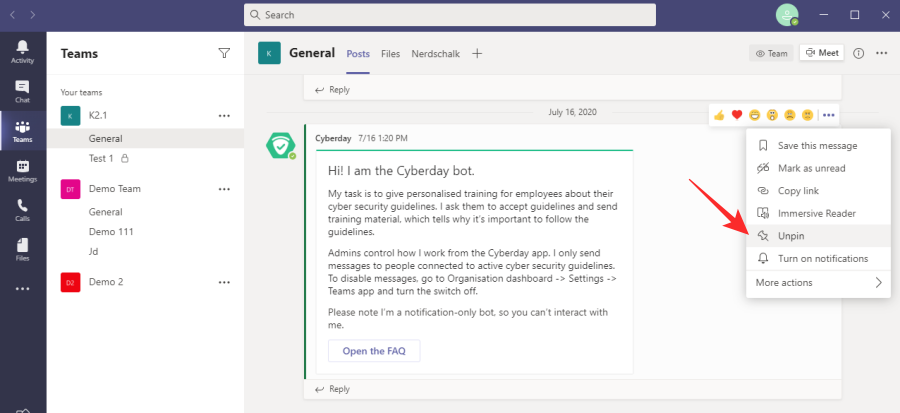
Opätovným kliknutím na „Uvoľniť“ potvrďte svoju akciu.
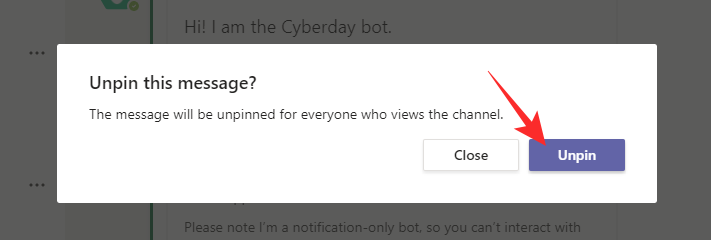
SÚVISIACE